

В този раздел е показано как да настроите задача за печат с лак. Можете да отпечатате просто задание (Flood Coat Fill) без подготовка на данните или по-сложни задания, като използвате данни за петна, които трябва да присъстват в заданието за печат. Вж. Преглед на работния поток за печат с лак за повече информация.
Печатът с лак изисква профилът на носител (моделът на носител) на ONYX да е направен с конфигурация на мастилото CMYKSS с дефинирани самостоятелни цветове. Поддържат се всички режими на печат, с изключение на режим на печат „Висока разделителна способност“.
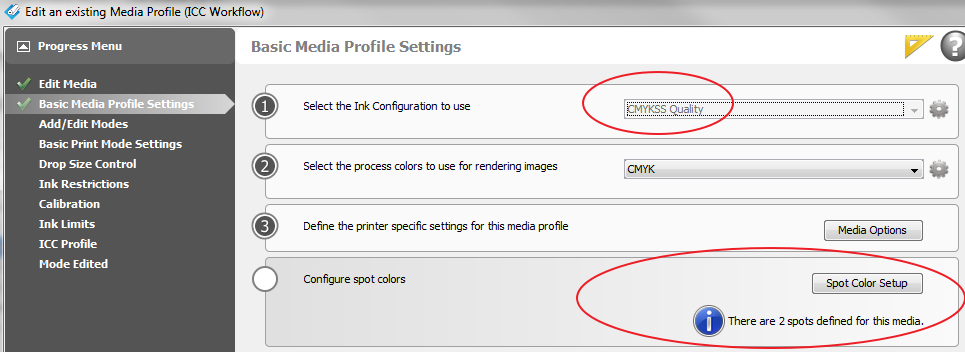
За печат с лак върху изображение, отпечатано в режим на печат HD, използвайте съставна партида заявки и отпечатайте първата заявка в режим на печат HD, а във втората заявка използвайте друг режим на печат, за да отпечатате само данните за печат с лак.
По желание – не е задължително, ако методът на печат с лак е указан правилно в профила на носител на ONYX или в бързите настройки.
Процедура
Ако желаната опция за отпечатване на лак не е предварително дефинирана в профила на медията ONYX или в Quickset, изберете "Hold for Operator" (Задръж за оператора), преди да изпратите задачата за отпечатване, така че задачата да не бъде изпратена автоматично към принтера.
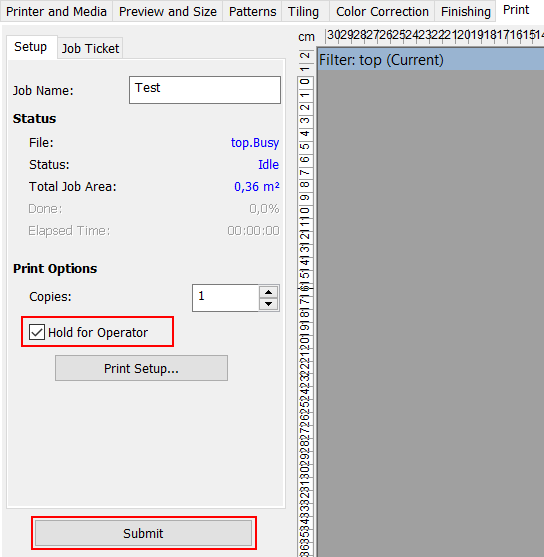
Отворете изображение по ваш избор, като използвате профил на медия ONYX, който поддържа спот данни (конфигурация на мастилото CMYKSS с спот цветове)
Щракнете с десния бутон върху заявката в опашката за обработка ONYX Rip-Queue, редактирайте настройките за печат в Print Settings, и ще се появи следният диалог за настройки на заданията:
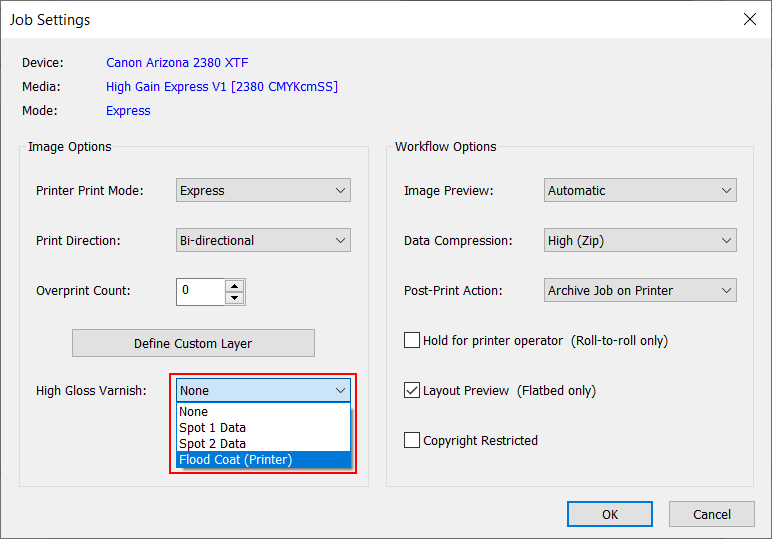
Потвърдете или изберете как да се отпечатва лакът.
Няма - не се отпечатва лак
Данни за петно 1 - висок гланц ще бъдат отпечатани там, където има данни за Spot1 . Изберете Spot1 данни, когато в заданието за печат са дефинирани Spot1 данни (дефинирани с инструмента Spot Layer Tool, вж:Създаване на данни за самостоятелен цвят със Spot Layer Tool или чрез допълнителна обработка чрез Adobe Photoshop (вж Създаване на данни за самостоятелен цвят във Photoshop) или Adobe Illustrator (вж Създаване на точкови данни в Adobe Illustrator).
Данни за петна 2 - висок гланц ще бъдат отпечатани там, където има данни за Spot2 . Изберете Spot2 данни, когато в задачата за печат са дефинирани Spot2 данни.
Flood Coat - ще бъде отпечатан бял слой с размерите на цялото изображение (ограничителна кутия).
Изпратете заявката към принтера и я отпечатайте.